كيفية تبديل الحسابات على موقع يوتيوب
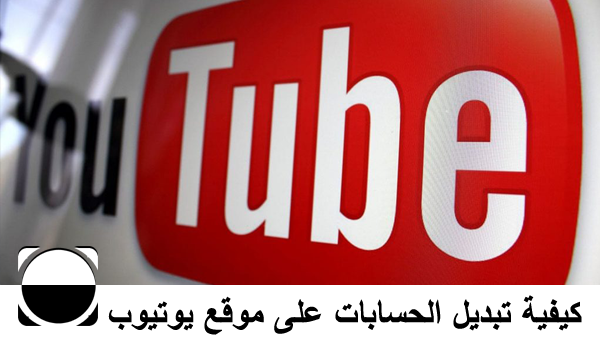 |
| كيفية تبديل الحسابات على موقع يوتيوب |
لقد قررت إنشاء أكثر من حساب Google للفصل بين عملك وأنشطتك الشخصية. ومع ذلك ، في كل مرة تريد التبديل بين الحسابات على YouTube والخدمات الأخرى التي تقدمها الشركة ، فإنك تضطر إلى تسجيل الخروج من الحساب المستخدم وتسجيل الدخول مرة أخرى باستخدام بيانات الاعتماد المرتبطة بالحساب المراد استخدامه. الإجراء شاق للغاية ، لذا ترغب في معرفة ما إذا كان هناك حل أكثر عملية وأسرع يسمح لك بالتبديل بين الحسابات على YouTube.
إذا كانت الأمور كما وصفتها بالضبط ، دعني أخبرك بكيفية تبديل الحسابات على YouTube . إذا أعطيتني بضع دقائق من حسابك المجاني ، فيمكنني في الواقع أن أوضح لك الإجراء التفصيلي للتبديل من حساب إلى آخر دون الحاجة إلى قطع الاتصال بالحساب المستخدم. بالإضافة إلى ذلك ، سأقدم لك أيضًا المعلومات التي تحتاجها للوصول بسرعة إلى قناة YouTube ثانوية مرتبطة بحساب Google نفسه قيد الاستخدام.
كيف تقولون؟ هل هذا بالضبط ما أردت أن تعرفه؟ لذلك دعونا لا نضيع المزيد من الوقت الثمين ونرى كيفية المضي قدمًا. اجعل نفسك مرتاحًا ، خذ كل الوقت الذي تراه مناسبًا وكرس نفسك لقراءة الفقرات التالية. من خلال اتباع الإرشادات بعناية التي سأقدمها لك ومحاولة وضعها موضع التنفيذ ، أؤكد لك أن التبديل بين حسابات YouTube سيكون حقًا أمرًا سهلاً. استمتع بالقراءة!
كيفية التبديل بين حسابات يوتيوب
يعتبر إجراء تبديل الحسابات على YouTube سريعًا وسهلاً ، سواء من جهاز كمبيوتر أو من الهواتف الذكية والأجهزة اللوحية. كل ما عليك فعله هو الضغط على الصورة المرتبطة بحساب Google قيد الاستخدام وتحديد خيار التبديل بين الحسابات. ابحث عن كل شيء موضح بالتفصيل أدناه.
من الكمبيوتر
ل تغيير حساب يوتيوب من جهاز كمبيوتر ، لربط الموقع الرسمي للخدمة ، وإذا لم تكن قد فعلت ذلك، سجل الدخول باستخدام حساب جوجل الخاص بك الرئيسية: الصحافة، ثم في الدخول زر ، حدد حساب Google الذي تريد الوصول إلى YouTube ، أدخل كلمة المرور في الحقل المناسب وانقر على زر التالي .
من ناحية أخرى ، إذا لم تقم بعد بربط حساب Google بمتصفحك ، فحدد خيار إضافة حساب آخر ، وأدخل عنوان البريد الإلكتروني ذي الصلة في حقل عنوان البريد الإلكتروني أو رقم الهاتف ، واكتب كلمة المرور في حقل إدخال كلمة المرور وانقر على زر التالي ، لتسجيل الدخول.
في هذه المرحلة ، لإضافة حساب Google جديد ، انقر فوق الصورة المرتبطة بحسابك ، في أعلى اليمين ، وحدد خيار تغيير الحساب من القائمة التي تفتح. في قسم الحساب ، ثم انقر فوق إضافة حساب وكرر إجراء تسجيل الدخول الذي أشرت إليه في السطور السابقة ، مع تحديد حساب Google الثاني الذي تنوي استخدامه على YouTube.
بمجرد القيام بذلك ، يمكنك التبديل بسرعة بين الحسابات دون تسجيل الدخول مرة أخرى في كل مرة. للقيام بذلك ، انقر فوق الصورة المرتبطة بحساب Google قيد الاستخدام ، وحدد خيار تغيير الحساب من القائمة التي تفتح واضغط على الحساب الذي تريد استخدامه. بسيط ، أليس كذلك؟
من الهواتف الذكية والأجهزة اللوحية
يتطابق إجراء تبديل حسابات YouTube من الهواتف الذكية والأجهزة اللوحية تقريبًا مع الإجراء الذي أشرت إليه للتو للتبديل من حساب Google إلى آخر على جهاز الكمبيوتر.
للمتابعة ، خذ جهازك وابدأ تشغيل تطبيق YouTube لنظام التشغيل Android أو iOS / iPadOS . الآن ، إذا كنت تنوي تغيير حساب Android على YouTube ، فانقر فوق صورة الملف الشخصي لحساب Google المرتبط بجهازك واضغط على خيار تغيير الحساب .
إذا، من ناحية أخرى، لديك اي فون / آي باد وأنت لم تسجل الدخول بعد في حسابك في Google، انقر على القليل الرجل الرمز ، في الحق الأعلى، اضغط على دخول و مواصلة أزرار ، أدخل بيانات حسابك في حقول عنوان البريد الإلكتروني أو رقم الهاتف و أدخل كلمة المرور واضغط على التالي زر لتسجيل الدخول.
تقولون؟ هل سبق لك ربط حسابك الرئيسي في Google بحساب YouTube؟ في هذه الحالة ، كل ما عليك فعله هو الضغط على زر تسجيل الدخول وتحديد حساب Google الذي يهمك ، من أجل الوصول إلى قناتك على YouTube.
الآن ، بغض النظر عن الجهاز الذي بحوزتك ، انقر فوق الصورة المرتبطة بحساب Google قيد الاستخدام حاليًا ، وحدد خيار تغيير الحساب ، وفي شاشة الحساب ، اضغط على زر + (على iPhone / iPad ، حدد إضافة حساب العنصر بدلاً من ذلك ). ثم أدخل بيانات Google الجديدة تمثل كنت تنوي استخدام على موقع يوتيوب في عنوان البريد الإلكتروني أو رقم الهاتف الحقول و أدخل كلمة المرور واضغط على التالي زر .
بمجرد الانتهاء من ذلك ، يمكنك التبديل بسرعة بين الحسابات دون الحاجة بالضرورة إلى تسجيل الخروج من حساب Google المستخدم حاليًا. للقيام بذلك ، اضغط على صورتك ، في أعلى اليمين ، حدد خيار تغيير الحساب ، وفي الشاشة الجديدة المعروضة ، انقر فوق حساب Google الذي يهمك.
يرجى ملاحظة أن طريق الضغط مرة أخرى على الخاص الصور وتحديد الخيارات تغيير الحساب و استخدام يوتيوب من دون المصادقة (غير متوفر على الروبوت)، يمكنك الخروج يوتيوب . ومع ذلك ، يجب أن تعلم أنه سيتم قطع اتصالك بجميع حسابات Google التي قمت بتسجيل الدخول بها مسبقًا إلى خدمة مشاركة الفيديو الشهيرة من Google.
لتسجيل الخروج من حساب واحد ، تحتاج إلى إلغاء إقرانه بجهازك. في هذه الحالة ، انقر فوق صورتك ، في أعلى اليمين ، حدد خيار تغيير الحساب واضغط على إدارة الحسابات / إدارة الحسابات على هذا الجهاز .
الآن، إذا كان لديك الروبوت الجهاز ، حدد حساب و جوجل خيارات ، انقر على حساب Google من اهتمامك وحدد إزالة الخيار . على جهاز iPhone / iPad ، من ناحية أخرى ، اضغط على زر إزالة من هذا الجهاز المرتبط بحساب Google الذي لم تعد تنوي استخدامه على YouTube واضغط على إزالة العنصر لتأكيد نيتك.
علما بأن حساب إزالتها لن تكون متوفرة في تطبيقات Google الأخرى، مثل بريد جوجل ، جوجل التقويم ، في Google Drive الخ
كيفية تبديل القنوات على موقع يوتيوب
يتيح لك YouTube إنشاء قنوات متعددة باستخدام حساب Google واحد والتبديل بسرعة بين القنوات. كيف تفعل؟ سأشرحها لك على الفور!
من الكمبيوتر
إذا كنت قد أنشأت قناة يوتيوب الثانية مع حساب Google الخاص بك، والآن، كنت أتساءل كيف للتبديل من قناة واحدة إلى أخرى، وصل إلى صفحة YouTube الرئيسية ، وإذا لم تكن قد فعلت ذلك، انقر على تسجيل في زر ، لذلك لتسجيل الدخول باستخدام حساب Google الخاص بك.
بمجرد الانتهاء من ذلك ، انقر فوق الصورة المرتبطة بالأخير ، في أعلى اليمين ، وحدد خيار تغيير الحساب من القائمة التي تفتح. في قسم الحساب ، يمكنك عرض قائمة حسابات Google التي قمت بتسجيل الدخول من خلالها إلى YouTube ، ولكل منها ، القنوات ذات الصلة: ثم حدد موقع عنوان البريد الإلكتروني المرتبط بحساب Google الذي يهمك وانقر على قناة YouTube التي تريدها. تنوي استخدامها.
يرجى ملاحظة أنه من إعدادات YouTube ، يمكنك أيضًا الإشارة إلى القناة التي سيتم استخدامها كإعداد افتراضي ، بحيث يتم تحديدها تلقائيًا في كل مرة تقوم فيها بتسجيل الدخول إلى YouTube باستخدام حساب Google الخاص بك.
للقيام بذلك ، اضغط على الزر ☰ أعلى اليسار وحدد خيار الإعدادات من القائمة التي تظهر. في الصفحة المفتوحة الجديدة ، انقر فوق عنصر الإعدادات المتقدمة الموجود في الشريط الجانبي على اليسار وضع علامة الاختيار بجوار خيار القناة الافتراضية .
من الهواتف الذكية والأجهزة اللوحية
ل تغيير القناة على موقع يوتيوب من الهواتف الذكية وأقراص ، وبدء التطبيق من خدمة مشاركة الفيديو الشهيرة والحنفية على الصورة المرتبطة حساب Google في الاستخدام، في أعلى اليسار.
في الشاشة الجديدة التي تظهر ، حدد خيار تغيير الحساب ، وفي قسم الحسابات ، ستتمكن من عرض قائمة بجميع حسابات Google التي استخدمتها للوصول إلى YouTube أو التي قمت بربطها بجهازك للوصول إلى Google الأخرى التطبيقات. بالإضافة إلى ذلك ، ستجد أيضًا قنوات YouTube ذات الصلة مدرجة لكل حساب متاح.
في هذه المرحلة ، للتبديل من قناة YouTube إلى أخرى ، كل ما عليك فعله هو الضغط على القناة التي تهتم بها وهذا كل شيء.
كيف تقولون؟ هل ترغب في تعيين قناة YouTube افتراضية بحيث تكون متاحة على الفور عند تسجيل الدخول باستخدام حساب Google الخاص بك؟ إذا كان الأمر كذلك ، يؤسفني إخبارك أن هذا الخيار غير متاح في تطبيق YouTube. ومع ذلك ، يمكنك استخدام المتصفح المثبت على جهازك (مثل Chrome على Android و Safari على iPhone / iPad) والاتصال بصفحة YouTube الرئيسية .
بمجرد الانتهاء من ذلك ، اضغط على أيقونة الرجل الصغير ، في أعلى اليمين ، وانقر فوق عنصر تسجيل الدخول وحدد حساب Google الذي تريد تسجيل الدخول به. اضغط ، ثم ، على صورتك ، حدد خيار موقع سطح المكتب ، للتبديل إلى إصدار سطح المكتب من YouTube ، واتبع الإرشادات التي قدمتها لك في السطور المخصصة لإجراء تغيير قنوات YouTube من جهاز كمبيوتر .
تعرف على المزيد :-

تعليقات
إرسال تعليق